

机器专家软件实现对Lexium 23伺服控制的具体步骤
描述
众所周知,EcoStruxure Machine Expert机器专家软件自带的Lexium 设备中不再包含Lexium 23系列伺服,那么如果要在新的ESME软件中控制早期的LXM23A伺服,应该怎么办呢?
下面介绍具体的实现步骤。
硬件:LMC058+LXM23A
软件:EcoStruxure Machine Expert V1.2.6
CANopen控制
1、从SoMachine4.3中将已编译库Lexium 23 Library_V1.3.0.0.compiled-library-ge33 复制到桌面并重命名为Lexium 23Library_V1.3.0.0.compiled-library;
默认路径:
C:ProgramDataSoMachineSoftwareV4.3Managed
LibrariesSchneider ElectricLexium 23 Library1.3.0.0
2、打开ESME软件在依次工具---库----安装在弹出的对话框中选择你存放在桌面的库文件,如下图(注意在最后一步弹出的对话框中选择的是编译的库文件)
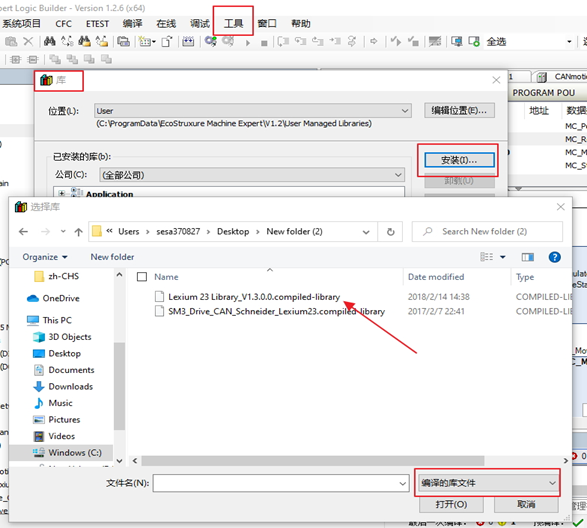
3、 从SoMachine中将LXM23伺服的device文件拷到桌面或某个文件夹里;
默认路径:
C:ProgramDataSoMachineSoftwareV4.3Devices18101A 20161.3.0.0
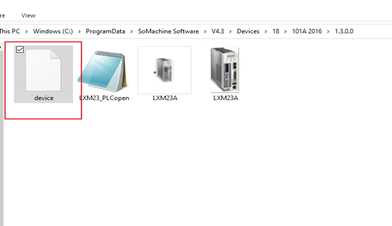
4、打开ESME软件在依次工具---设备库----安装,在弹出的对话框中选择你存放在桌面的device文件,如下图
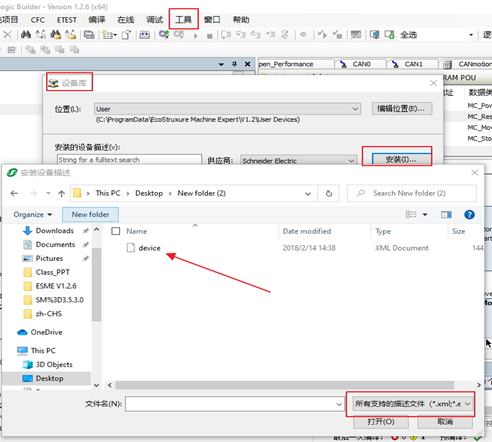
5、CANopen_Performance下即可正常添加LXM23A伺服;
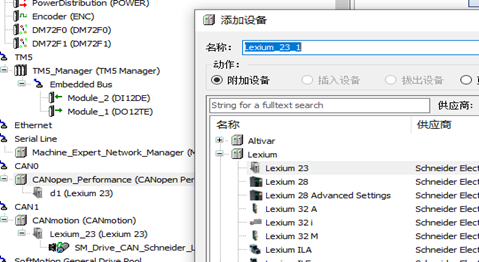
6、编程实现
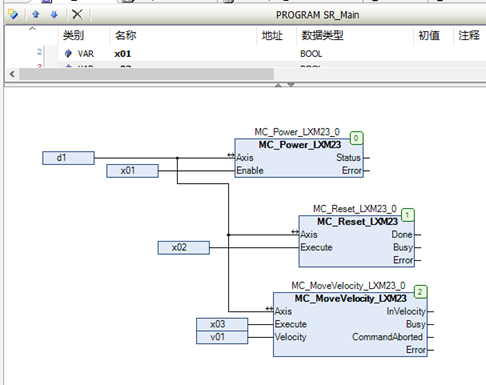
调用的功能块名称、用法与原SoMachine平台一致
CANmotion控制
1、从SoMachine4.3中将已编译库
SM3_Drive_CAN_Schneider_Lexium23.compiled-library-ge33
复制到桌面并重命名为SM3_Drive_CAN_Schneider_Lexium23.compiled-library
默认路径:
C:ProgramDataSoMachineSoftwareV4.3Managed Libraries3S - Smart Software SolutionsGmbHSM3_Drive_CAN_Schneider_Lexium233.5.3.70
2、打开ESME软件在依次工具---库----安装,在弹出的对话框中选择存放在桌面的库文件安装;
3、从SoMachine分别拷贝出CANmotion下的LXM23伺服设备文件和电机设备文件;
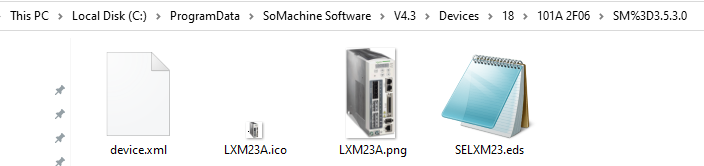
默认路径
C:ProgramDataSoMachineSoftwareV4.3Devices18101A 2F06SM%3D3.5.3.0
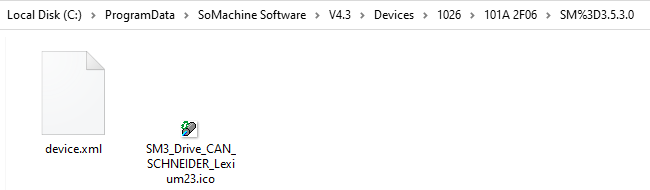
默认路径:
C:ProgramDataSoMachineSoftwareV4.3Devices1026101A 2F06SM%3D3.5.3.0
4、打开ESME软件在依次工具---设备库----安装,在弹出的对话框中选择存放在桌面的两个设备文件进行安装;
5、CANmotion下组态添加LXM23伺服;
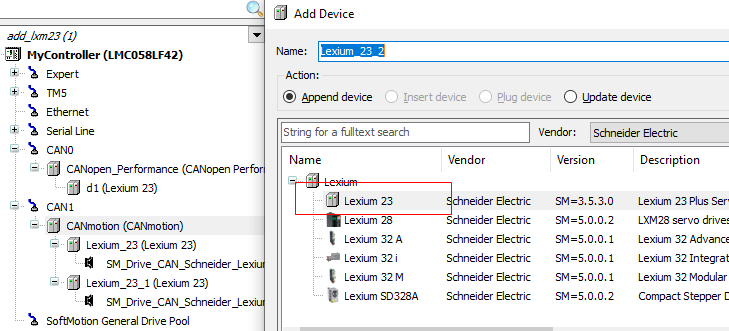
6、编程实现
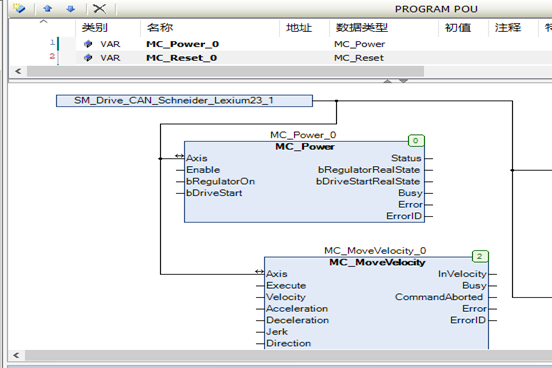
责任编辑:xj
原文标题:机器专家软件中如何实现对Lexium 23伺服的控制
文章出处:【微信公众号:施耐德自动化】欢迎添加关注!文章转载请注明出处。
-
上位机与下位机通信的具体步骤是什么?2012-12-17 8879
-
运用labview控制摄像头拍摄图像 具体步骤2013-12-06 6241
-
急需求教labview实例应用具体步骤?2013-12-22 2044
-
有关平衡杆小车的实验 具体步骤2015-07-18 2237
-
实现控制LED灯闪烁的具体步骤2021-07-15 1265
-
单片机开发环境搭建的具体步骤是什么?2021-09-30 1362
-
uC/OS-III移植的具体步骤有哪些2021-11-03 2242
-
{施耐德电气}Lexium 23 Plus 系列伺服…… 施耐德2021-12-02 984
-
Lexium32系列伺服在运动控制应用2017-09-26 764
-
MAVLink学习之路04_MAVLink移植到STM32具体步骤2020-03-07 5829
-
苹果智能手机点胶的具体步骤及资料2021-03-21 1481
-
西门子V20变频器PID控制恒压供水的具体步骤2023-04-10 1293
-
施耐德电气新一代Lexium 18系列伺服调试设计2023-06-26 1781
-
聊聊Rust与C语言交互的具体步骤2023-07-06 2424
-
FinFET制造工艺的具体步骤2025-01-20 5311
全部0条评论

快来发表一下你的评论吧 !

